
时间:2020-08-23 06:43:29 来源:www.win10xitong.com 作者:win10
总是看见有些用户遇到了win10怎么配置环境变量问题后就手足无措,因为这个问题还是比较少见的,所以很多网友都不知道该如何解决,如果你马上就要想解决这个问题,我们就学着尝试自己动手吧,我们在查阅很多资料后,确定这样的步骤可以解决:1、首先右键我的电脑,选择属性选项,所示2、接着在左侧点击高级系统设置选项,所示就很容易的把这个问题处理掉了。以下文章就是彻头彻尾的讲解win10怎么配置环境变量的操作措施。
具体方法:
1、首先右键我的电脑,选择属性选项,如下图所示
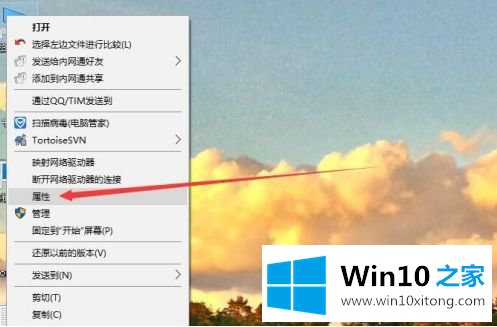
2、接着在左侧点击高级系统设置选项,如下图所示
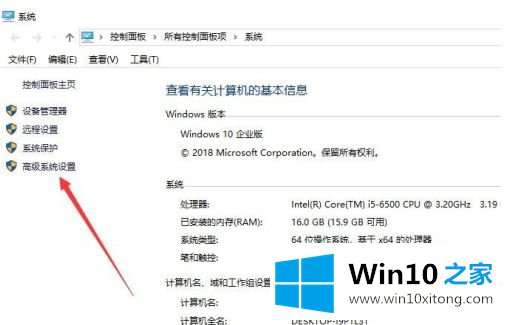
3、然后在弹出的系统属性界面中点击环境变量按钮,如下图所示
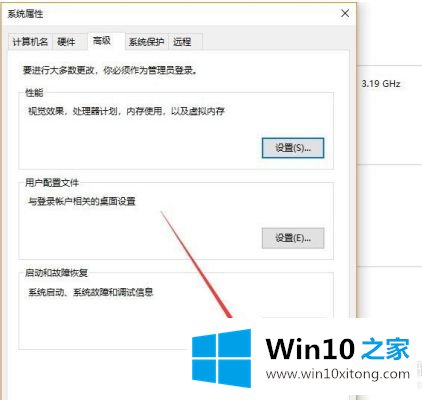
4、然后我们就可以看到环境变量界面有用户变量和全局变量,用户变量只针对这个用户起作用,全局变量针对这台电脑都起作用,如下图所示
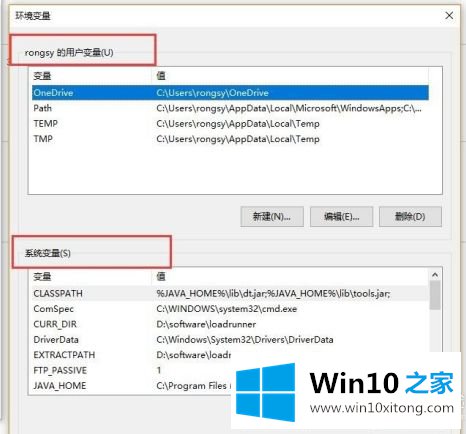
5、接下来比较常用的就是Path变量了,我们选中它,点击编辑按钮,如下图所示
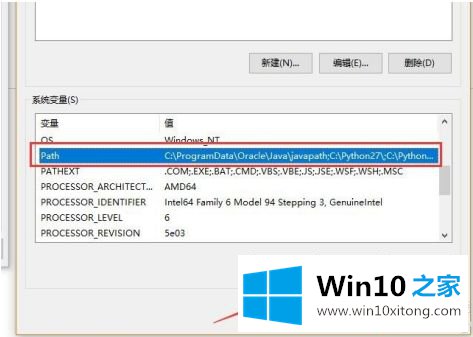
6、最后在弹出的界面中新建或者修改就可以了,如下图所示
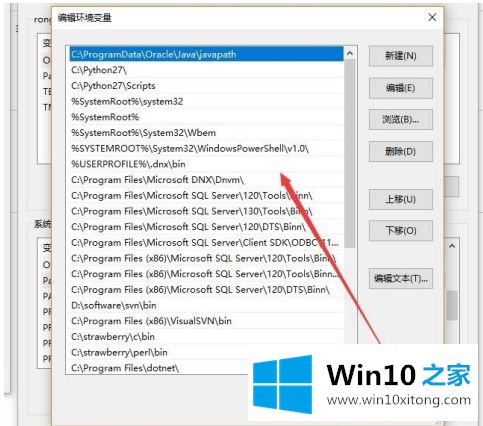
以上就是win10的环境变量配置操作方法了,有需要的用户就可以根据小编的步骤进行操作了,希望能够对大家有所帮助。
有关win10怎么配置环境变量的情况小编在以上的文章中就描述得很明白,只要一步一步操作,大家都能处理。希望这篇文章对大家有所帮助,多谢支持。